Comment activer un volet d'aperçu dans Gmail
MS Outlook et l'application Mail dans Windows 10 ont quelque chose en commun; un volet d'aperçu. L'interface utilisateur comporte trois colonnes; boîtes de réception / dossiers, e-mails dans une boîte de réception et un volet d'aperçu. Lorsque vous sélectionnez un e-mail dans la liste des e-mails, vous en obtenez un aperçu dans le volet d'aperçu. De nombreux clients de messagerie de bureau ont la même interface utilisateur. Thunderdbird et Mail sous macOS ne sont pas différents. Si vous aimez cette mise en page particulière mais que vous préférez l'avoir dans Gmail Web, vous le pouvez. Pour activer un volet d'aperçu dans Gmail, vous avez activé une fonctionnalité expérimentale appelée volet d'aperçu. Voici comment.
Ouvrez Gmail dans votre navigateur. Cliquez sur le bouton de la roue dentée sous votre photo de profil et sélectionnez "Paramètres" dans le menu. Accédez à l'onglet "Labs" sur la page Paramètres.
Recherchez la fonction expérimentale du volet de visualisation et activez-la. Cliquez sur "Enregistrer les modifications" en bas de la page et revenez à votre boîte de réception.

Votre boîte de réception aura la même apparence qu'auparavant. La fonctionnalité du volet de visualisation a été activée mais doit être activée. Regardez les boutons fléchés gauche et droit tout en haut de votre boîte de réception. Ils sont sur la même rangée que le bouton de la roue dentée. Ces boutons vous permettent d'accéder à la page suivante / précédente. À côté se trouve une nouvelle liste déroulante. Cliquez dessus et sélectionnez «Division verticale».

Votre boîte de réception sera divisée en trois colonnes. La première colonne répertorie vos boîtes de réception; la boîte de réception principale, vos messages favoris, les messages que vous avez marqués comme importants, etc. La deuxième colonne répertorie tous les e-mails dans la boîte de réception sélectionnée. La troisième colonne est le volet d'aperçu. Sélectionnez un e-mail dans la deuxième colonne et vous pourrez le prévisualiser dans le volet.

Cette disposition est similaire à la disposition de l'application MS Outlook et Mail. Si vous préférez la disposition Thunderbird, c'est-à-dire le volet de prévisualisation apparaissant sous la liste des e-mails, passez à la vue fractionnée horizontale. Vous pouvez basculer vers la vue fractionnée horizontale à partir du même bouton que vous avez utilisé pour basculer vers la vue fractionnée verticale.
Le volet d'aperçu dans Gmail ne chargera pas les e-mails plus lentement ou plus rapidement. Cela n'aura pas non plus d'impact sur les raccourcis clavier. Plus précisément, vous pourrez toujours utiliser les touches fléchées haut et bas pour passer à l'e-mail suivant / précédent.
Le principal avantage de l'utilisation de la disposition du volet de visualisation est que vous ne quittez pas la liste des e-mails lorsque vous lisez un e-mail. Le volet d'aperçu vous permet de répondre et de transférer des e-mails afin de ne perdre aucune fonctionnalité.
Chercher
Messages Récents
Comment vérifier quand un titre quitte Netflix
Toutes les bonnes choses ont une fin et les films et les titres tél...
Comment intégrer des vidéos et des photos Instagram sur un site Web de manière officielle
Alors que nous avons déjà couvert quelques solutions de contourneme...
Comment ajouter un support écran large à Netflix [Firefox]
Les contrôles multimédias que vous voyez sur Netflix sont basiques....

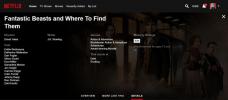
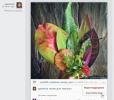
![Comment ajouter un support écran large à Netflix [Firefox]](/f/4e0068ffabcaa02bb421eb0fb1d2e208.jpg?width=680&height=100)